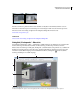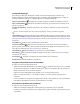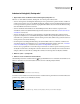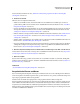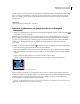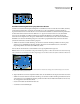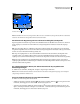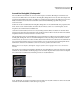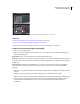Operation Manual
267
VERWENDEN VON PHOTOSHOP CS4
Retuschieren und Transformieren
Abgesehen davon, dass mit einem Raster das Ausrichten der perspektivischen Ebenen an Bildelementen leichter fällt,
dient es auch dem Veranschaulichen von Messungen, wenn das Messwerkzeug zum Einsatz kommt. Es steht eine
Option zur Verfügung, mit der die Rastergröße mit den Messungen, die mit dem Messwerkzeug erzeugt wurden,
verknüpft wird.
Siehe auch
„Messen im Dialogfeld „Fluchtpunkt““ auf Seite 276
Definieren und Bearbeiten perspektivischer Ebenen im Dialogfeld
„Fluchtpunkt“
1 Wählen Sie zum Hinzufügen der vier Eckknoten im Dialogfeld „Fluchtpunkt“ das Ebene-erstellen-Werkzeug
aus und klicken Sie ins Vorschaubild.
Orientieren Sie sich beim Erstellen der perspektivischen Ebene an einem rechteckigen Objekt oder einem ebenen
Bereich im Bild. Um den Knoten genauer zu platzieren, halten Sie die X-Taste gedrückt, damit das Vorschaubild
vergrößert wird. Beim Hinzufügen von Eckknoten können Sie den letzten Knoten löschen, indem Sie die Rücktaste
(Windows) bzw. die Rückschritttaste (Mac OS) drücken. Sie können einen Knoten auch durch Ziehen neu
positionieren.
2 Wählen Sie das Ebene-bearbeiten-Werkzeug und führen Sie einen oder mehrere der folgenden Schritte durch:
• Zum Umformen der perspektivischen Ebene ziehen Sie einen Eckknoten.
• Zum Anpassen des Rasters geben Sie einen Wert in das Feld „Rastergröße“ ein oder klicken Sie auf den Dropdown-
Pfeil und verschieben Sie den Regler. Sie können die Rastergröße auch bei aktiviertem Ebene-erstellen-Werkzeug
anpassen.
• Zum Verschieben der Ebene klicken Sie in der Ebene und ziehen Sie mit der Maus.
• Zum Skalieren der Ebene ziehen Sie einen Kantenknoten in einem Segment des Begrenzungsrahmens.
Ziehen eines Kantenknotens zum Vergrößern einer Ebene
Begrenzungsrahmen und Raster einer perspektivischen Ebene werden normalerweise blau angezeigt. Sollte beim
Positionieren der Eckknoten ein Problem auftreten, ist die Ebene ungültig. In diesem Fall werden Begrenzungsrahmen
und Raster entweder rot oder gelb dargestellt. Wenn die Ebene ungültig ist, verschieben Sie die Eckknoten, bis
Begrenzungsrahmen und Raster wieder blau angezeigt werden.
Wenn Sie mit überlappenden Ebenen arbeiten, können Sie durch Klicken bei gedrückter Strg-Taste (Windows) bzw.
Befehlstaste (Mac OS) zwischen den Ebenen umschalten.